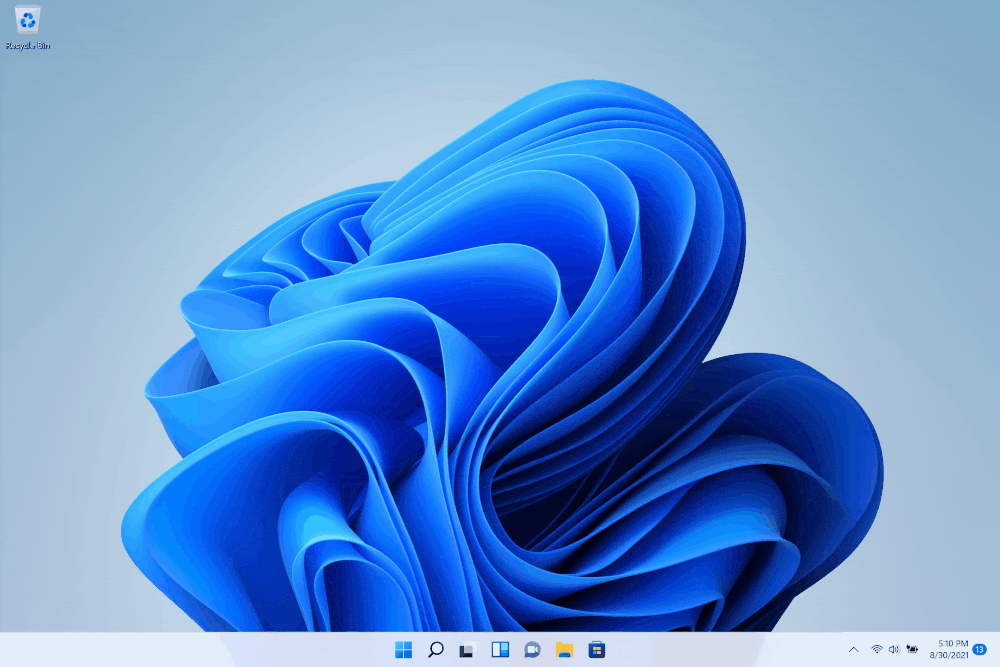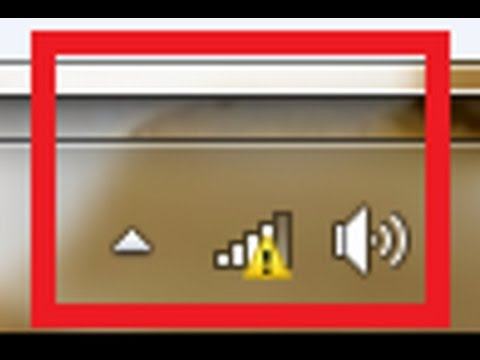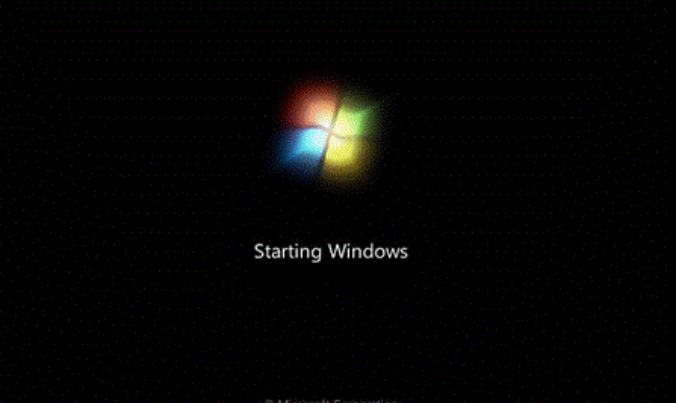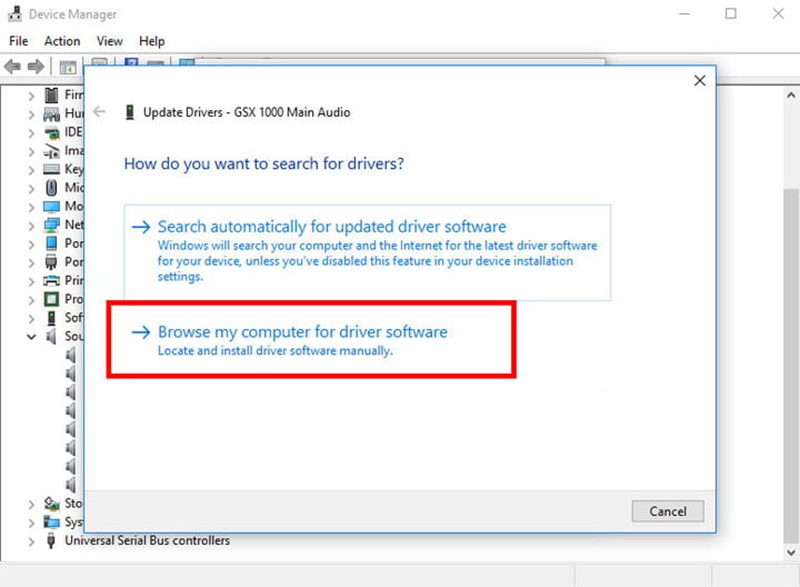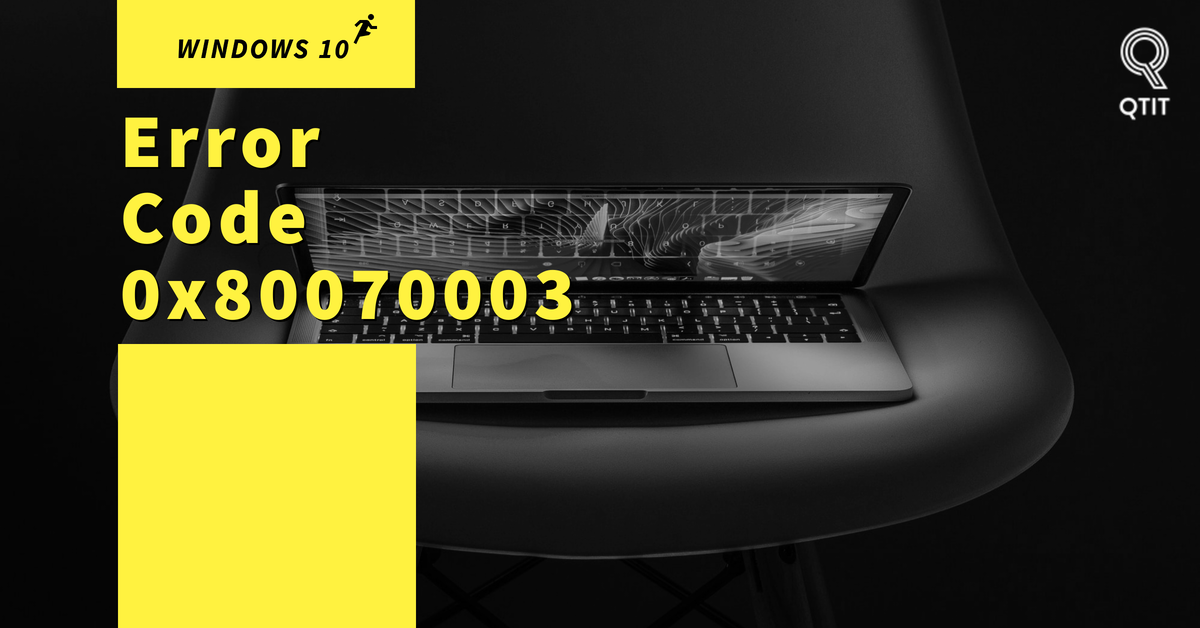Cách sửa lỗi Blinitializelibrary failed 0xc00000bb . BlInitializeLibrary failed 0xc00000bb làm cho bạn không khởi động được Windows, bài viết dưới đây sẽ làm rõ nguyên nhân cũng như cách khắc phục lỗi này.
Nội dung chính:
Nguyên nhân lỗi BlInitializeLibrary failed 0xc00000bb xuất hiện
Một số người dùng máy tính xách tay ASUS hoặc Windows đã báo cáo thấy lỗi này – lỗi BlInitializeLibrary failed 0xc00000bb khi họ cố gắng khởi động thiết bị của họ.
Trong bài hôm nay, chúng tôi sẽ phác thảo những gì có thể gây ra lỗi này và cuối cùng chúng tôi cung cấp các giải pháp khả thi cho vấn đề này.

Bây giờ, có thể có một số lý do tại sao lỗi này được kích hoạt. Chúng tôi đưa ra một số lỗi như sau;
- Secure boot is enabled: Khởi động an toàn là một lớp bảo vệ bổ sung chống lại phần mềm độc hại và rootkit, nhưng nó được biết là gây ra một loạt các vấn đề khác, bao gồm cả lỗi cụ thể này.
Trong trường hợp này, vấn đề cần được giải quyết bằng cách vô hiệu hóa Khởi động an toàn thông qua cài đặt BIOS / UEFI.
- Corrupt Booting sequence: Trong trường hợp này, bạn có thể giải quyết vấn đề bằng cách sử dụng Bootrec.exe với sự kết hợp của các lệnh có thể khắc phục MBR, BCD.
- System FIle Corruption: Tại đây, bạn có thể khắc phục sự cố bằng cách thực hiện cài đặt sửa chữa, nếu quy trình bootrec.exe không khắc phục được sự cố.
- 4G Decoding is disabled: Nếu bạn có hai hoặc nhiều GPU mạnh hơn hiện đang được kết nối với máy Windows 10 của mình, sự cố có thể xảy ra do Giải mã 4G (Hỗ trợ EVGA) bị vô hiệu hóa từ BIOS hoặc UEFI.
Trong trường hợp này, bạn có thể giải quyết vấn đề bằng cách bật Giải mã 4G trong BIOS / UEFI.
- Incorrect Registry key: Trong trường hợp này, bạn sẽ cần sử dụng Trình chỉnh sửa sổ đăng ký để sửa đổi khóa Sổ đăng ký có tên ClearPageFileAtShutdown.
Khắc phục lỗi BlInitializeLibrary failed 0xc00000bb
Nếu bạn đối mặt với lỗi BlInitializeLibrary failed 0xc00000bb, hãy thử giải pháp được liệt kê sau đây không theo thứ tự cụ thể:
- Enable 4G Decoding
- Fix MBR & BCD
- Disable Secure Boot
- Change Page File setting.
1] Enable 4G Decoding.
Trên bo mạch chủ EVGA, tính năng này được gọi là Hỗ trợ EVGA thay vì hỗ trợ 4G.
Vị trí chính xác của tùy chọn này phụ thuộc vào nhà sản xuất MOBO của bạn, nhưng thông thường, nó nằm trên tab Peripherals.
Tính năng này chỉ có trong các BIOS mới, bạn vào Advanced trong BIOS bạn chọn PCI Subsystems Setting

List ra bạn sẽ thấy mục Above 4G Decoding và bạn chọn Enable

2] Fix MBR & BCD
Chạy tiện ích bootrec.exe để sửa các tệp MBR & BCD. Có thể sẽ khắc phục vấn đề của bạn.
Sửa chữa Master Boot Record hoặc MBR là một trong những bước khắc phục sự cố hiệu quả để khắc phục các sự cố đó.
Bạn dùng DVD hoặc USB có chứa bộ cài đặt Windows 10 và boot vào chế độ cài đặt, nhưng thay vì chọn cài đặt thì bạn chọn Repair
Sửa lỗi BLinitializedlibrary failed 0xc00000bb trên windows 10
Nếu bạn đối mặt với lỗi BLinitializedl thư bị lỗi 0xc00000bb, hãy thử giải pháp được liệt kê sau đây không theo thứ tự cụ thể để sửa lỗi BLinitializedlibrary failed 0xc00000bb trên windows 10:
- Enable 4G Decoding
- Fix MBR & BCD
- Disable Secure Boot
- Change Page File setting.
1] Enable 4G Decoding.
Trên bo mạch chủ EVGA, tính năng này được gọi là Hỗ trợ EVGA thay vì hỗ trợ 4G. Vị trí chính xác của tùy chọn này phụ thuộc vào nhà sản xuất MOBO của bạn, nhưng thông thường, nó nằm trên tab Peripherals.
2] Fix MBR & BCD
Chạy tiện ích bootrec.exe để sửa các tệp MBR & BCD. Có thể sẽ khắc phục vấn đề của bạn. Sửa chữa Master Boot Record hoặc MBR là một trong những bước khắc phục sự cố hiệu quả để khắc phục các sự cố đó.
3] Disable Secure Boot
Vô hiệu hóa Secure Boot và xem nếu điều đó giúp bạn. Đôi khi, do một số cấu hình sai phần cứng, bạn có thể cần phải tắt Secure Boot trong Windows 10.
4] Tạo file Windows clear page File at shut down
Để làm được điều này bạn cần sửa đổi Registry ClearPageFileAtShutdown.

Để thực hiện việc này, trước tiên bạn cần khởi động vào Safe Mode và sau đó tiến hành như sau-
Nhấn phím Windows + R. Trong hộp thoại Run, nhập regedit nhấn Enter để khởi chạy Registry Editor.
Điều hướng đến vị trí:
Computer\HKEY_LOCAL_MACHINE\SYSTEM\CurrentControlSet\Control\Session Manager\Memory ManagementTrên khung bên phải, nhấp đúp vào ClearPageFileATShudown để sửa đổi các thuộc tính của nó.
Trong hộp Properties, đặt Base thành Hexadecimal và d Value data thành 1
Nhấn OK.
Khởi động lại PC của bạn.
Nếu trình tự khởi động bình thường của máy tính thành công, sau đó lặp lại các bước trên nhưng lần này đặt ClearPageFileAtShutdown trở về 0 và lưu các thay đổi.